5種解決方案將iPhone恢復為出廠設置
iPhone也會疲憊不堪。這是真的。很多時候,iPhone可能會停止在理想狀態下運行。它可能變慢,或者可能開始掛起,或者發展出幾種不同的錯誤之一。當發生這種情況時,不要擔心,這只是意味著你的iPhone需要復習。為此,您可以執行恢復出廠設置,也稱為硬重置。
顧名思義,出廠重置功能基本上將iPhone恢復為出廠設置。這對你的iPhone很有用,但這也意味著你將丟失所有數據和信息,所有圖片,音樂等等,一切都將丟失。但是,不要擔心我們已經讓你滿意。您可以繼續閱讀以了解如何執行恢復出廠設置以及如何確保不會丟失任何數據。
- 基本信息
- 第1部分:如何通過設置恢復出廠設置(簡易解決方案)
- 第2部分:如何使用iTunes恢復iPhone(快速解決方案)
- 第3部分:如何使用完整數據擦除工具重置iPhone(永久解決方案)
- 第4部分:如何使用“查找我的iPhone”(失去iPhone的遠程解決方案)恢復iPhone的工廠重置
- 第5部分:如何使用系統恢復工廠重置iPhone(安全解決方案)
基本信息
執行恢復出廠設置的原因:
- 修復無法以最佳狀態工作的iPhone。
- 刪除已接管系統的病毒或惡意軟件。
- 將iPhone重置為出廠設置,可能在贈送給其他人或出售之前。
- 清除內存空間。
筆記:
- 如果您打算銷售iPhone并且想要從中刪除所有個人數據,那么您應該選擇使用下面第1部分中提到的iTunes“刪除所有設置和內容”?。但是,您應該知道,即使您從iPhone上擦除了所有數據,仍然可以使用某些iOS數據恢復軟件恢復數據的殘余。為了確保您的個人信息的任何部分都不會留在iPhone中,我建議您使用萬興手機管家 - Erase(iOS),這是一款可以確保所有數據都從iPhone上擦除而無痕跡的軟件被留下來。您可以在第3部分中詳細了解它。
- 如果您出于功能目的而執行出廠重置并打算繼續使用它,那么您應該使用第1?部分和第2部分中的方法,因為它們很容易遵循。但是,您應該在執行恢復出廠設置之前備份數據。
- 如果要執行恢復出廠設置以修復功能問題但又不想丟失數據,則應備份iPhone并使用第5部分中的iOS系統恢復方法。
- 如果您遇到各種iPhone錯誤,如iPhone錯誤21,iTunes錯誤3014,iPhone錯誤9,iPhone卡在Apple徽標等,那么您可以嘗試第5部分第1部分,第2部分或iOS系統恢復中的解決方案。
- 如果您丟失了iPhone,或者您擔心iPhone可能被盜,您可以使用第4部分中的方法遠程恢復出廠設置。
第1部分:如何通過設置恢復出廠設置(簡易解決方案)
步驟1.?創建數據備份,以便在恢復出廠設置后檢索數據。
步驟2.轉到設置>常規>重置>刪除所有內容和設置。
第3步。可能會要求您輸入密碼。如果您已設置限制密碼,則還必須輸入該密碼。
第4步。您將獲得“刪除iPhone”或“取消”的選項。選擇前者。
步驟5.出廠重置將在幾分鐘內完成,您手中將有一個全新的iPh-one!
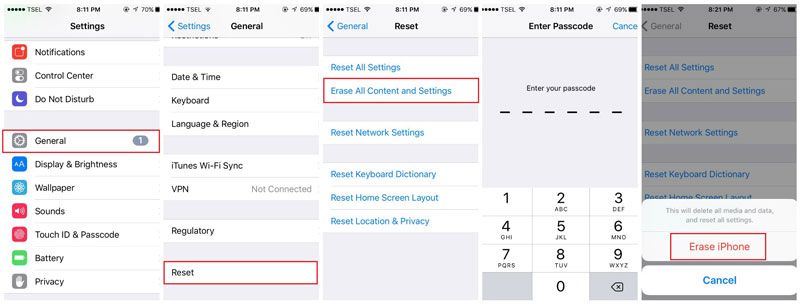
第2部分:如何使用iTunes恢復iPhone(快速解決方案)
出廠重置前需要執行的操作
- 確保您擁有最新版本的iTunes。
- 在執行恢復出廠設置之前備份iPhone。
- 確保關閉“查找我的iPhone”和“激活鎖定”。您可以通過轉到設置> iCloud來確保。
如何使用iTunes將iPhone恢復為出廠設置
步驟1.現在在您的計算機上啟動iTunes,然后使用電纜將iPhone連接到計算機。
步驟2.可能會要求您輸入密碼,或者可能會要求您“信任此計算機”。
步驟3.選擇您的iPhone,然后轉到摘要>還原iPhone。
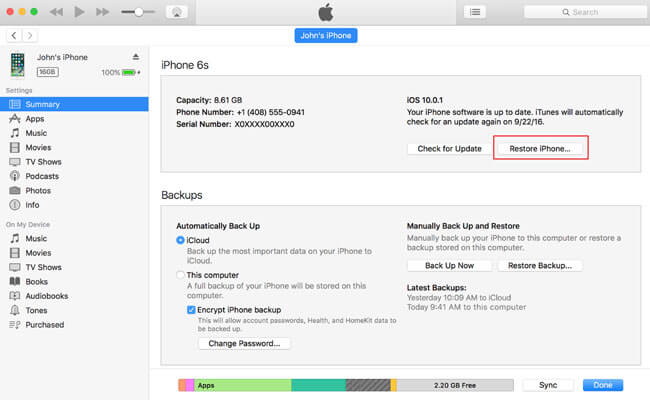
步驟4.單擊“恢復”以確認。iTunes將重置您的iPhone,然后繼續安裝最新的iOS。
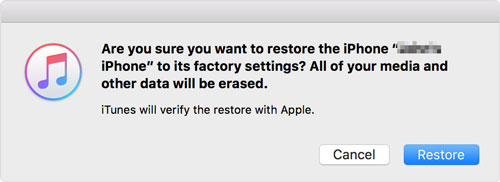
步驟5.您的iPhone現在將重新啟動,就好像它是全新的!
如果您忘記了密碼,可以閱讀本文以了解如何在沒有密碼的情況下重置iPhone。
第3部分:如何使用萬興手機管家恢復出廠設置 - 刪除(iOS)(永久解決方案)
此方法將向您展示如何使用萬興手機管家 - Erase(iOS)完全擦除iPhone上的所有數據而不留下痕跡。因此,即使您將其交給其他人,他們也無法使用軟件來恢復您的數據。
注意:確保在即將使用此方法時關閉“查找我的iPhone”和“激活鎖定”。
如何永久恢復出廠重置iPhone
第1步:將iPhone連接到計算機。
使用電纜將iPhone連接到計算機。啟動萬興手機管家并從菜單中選擇“擦除”選項。然后選擇“刪除完整數據”以完全擦除iPhone。
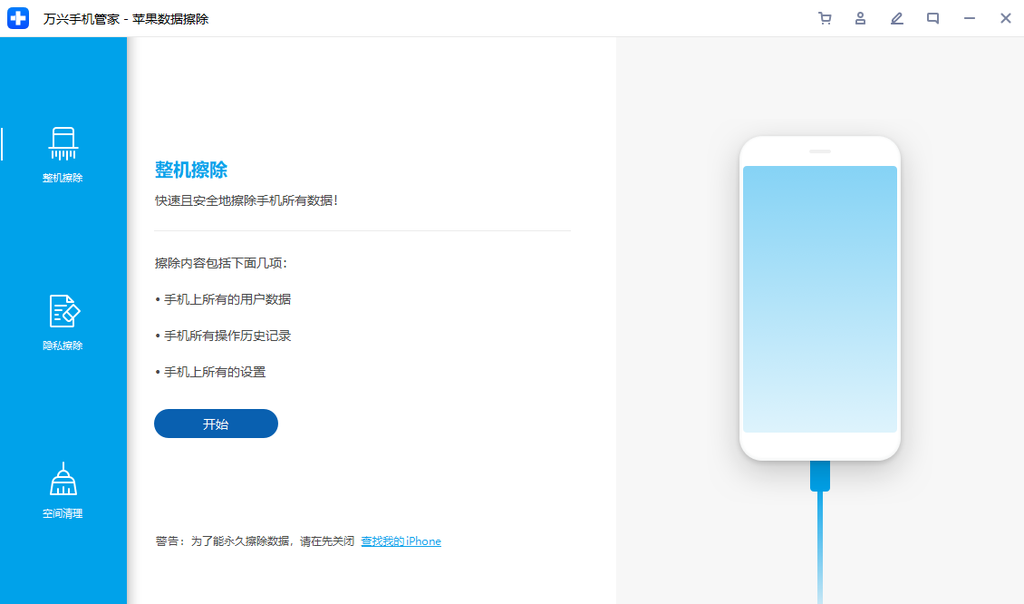
第2步:完全擦除iPhone
萬興手機管家會立即識別您的設備。單擊“擦除”開始擦除iPhone清潔。這是一個完全永久的過程。
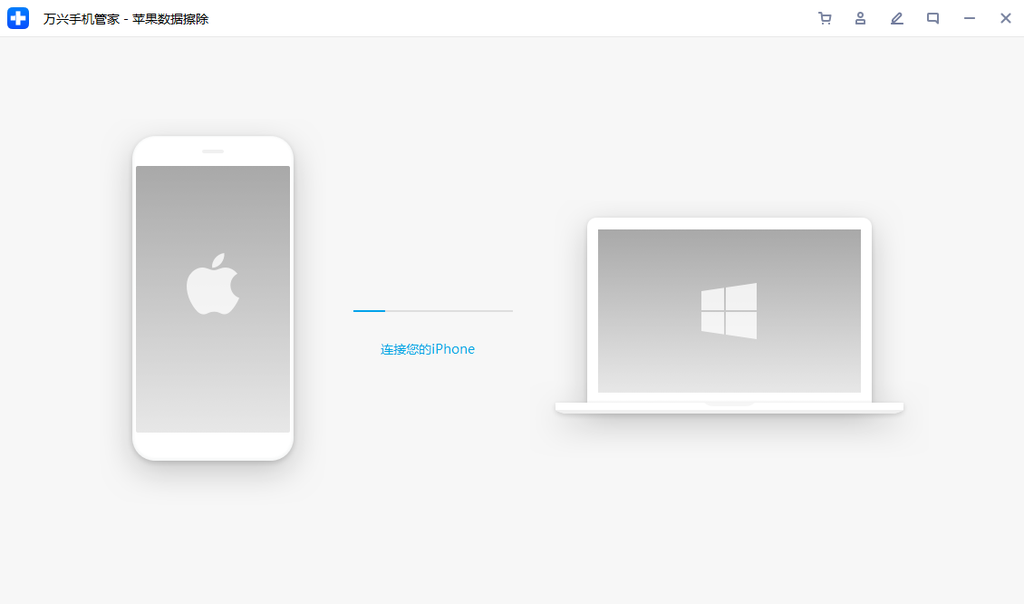
第3步:等一下
在擦除繼續的同時將iPhone連接到計算機。你只需要等待它完成。一旦完成,您將擁有一個沒有數據的新設備。
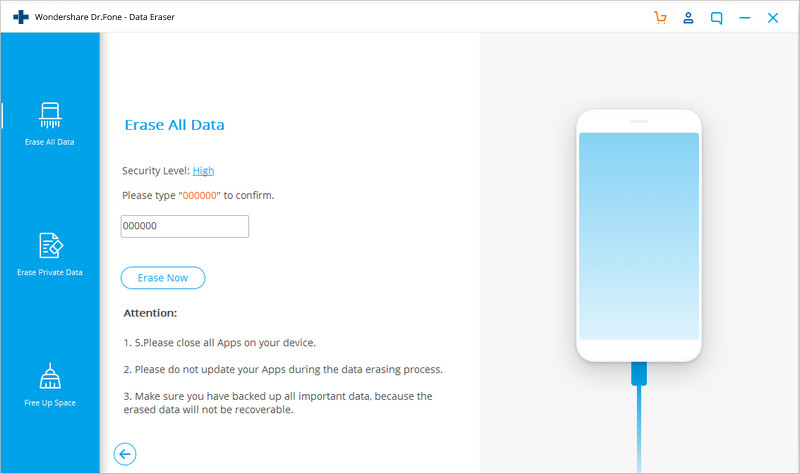
步驟3等待數據擦除完成
一旦擦除開始,您不需要做任何事情,而是等待過程結束,并在整個過程中保持設備連接。
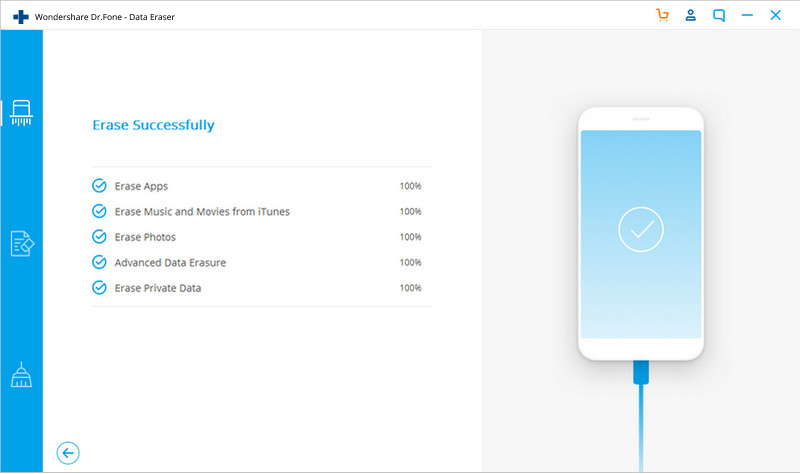
第4部分:如何使用“查找我的iPhone”(失去iPhone的遠程解決方案)恢復iPhone的工廠重置
那些丟失iPhone或擔心可能被盜的人應該使用這種方法。這主要用作防止數據泄露的方法。所有Apple產品都附帶一個名為“Find My iPhone”的應用程序,它基本上允許您從任何設備訪問的iCloud帳戶中查找Apple產品的位置。但是,“查找我的iPhone”不僅可以定位您的iPhone,還可以用于激活警報器聲音,或者擦除iPhone的所有內容并執行恢復出廠設置。
注意:要使其正常工作,您需要轉到設置> iCloud>查找我的iPhone,啟用“查找我的iPhone”。
如何使用“查找我的iPhone”遠程恢復出廠重置iPhone:
步驟1.轉到iCloud.com。使用您的Apple ID登錄。
步驟2.轉到“查找我的iPhone”>“所有設備”。
步驟3.選擇丟失/被盜設備。
第4步。您將找到三個選項:播放聲音,丟失模式和擦除iPhone。選擇“刪除iPhone”以執行恢復出廠設置。
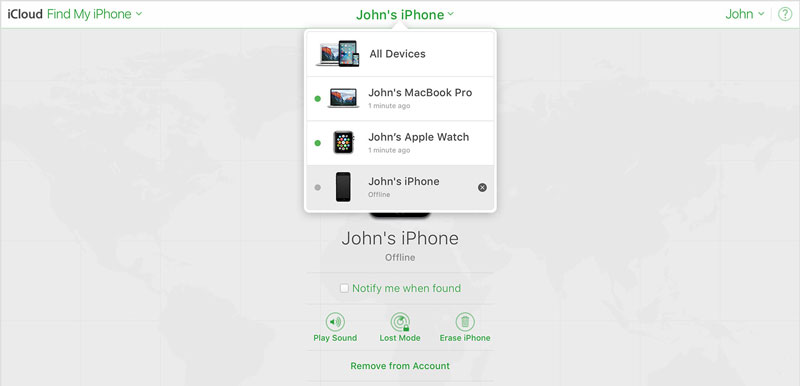
第5部分:如何使用系統恢復工廠重置iPhone(安全解決方案)
如果您想修復iPhone的某些功能問題,但又不想讓數據丟失,那么萬興手機管家 - Repair是您的最佳選擇。它是一個非常簡單易用且可靠的軟件,可以解決iPhone所面臨的所有問題并更新您的iOS,但它不會刪除您的任何數據。

萬興手機管家 - 修理
修復iPhone系統錯誤而不丟失數據。
- 只修復你的iOS正常,完全沒有數據丟失。
- 修復恢復模式中遇到的各種iOS系統問題,白色Apple徽標,黑屏,啟動時循環等。
- 修復了其他iPhone錯誤和iTunes錯誤,例如iTunes錯誤4013,錯誤14,iTunes錯誤27,iTunes錯誤9等。
- 適用于所有型號的iPhone,iPad和iPod touch。
- 完全兼容最新的iOS版本。

如果您想在出廠時重置iPhone而不丟失任何數據,可以閱讀以下指南,了解如何使用萬興手機管家 - 修復。
希望這些解決方案可以幫助您解決可能遇到的任何問題。但是,如果您的問題仍未解決,則必須進入DFU模式。DFU模式是一種極端的措施,難以執行但非常有效,因為它可以解決任何問題,盡管它涉及所有數據丟失,因此您應謹慎處理并保持備份。
無論您決定使用哪種方法,請在評論部分告訴我們。如果您有任何其他問題或疑慮,我們很樂意聽到他們!





